Accueil > Sécurité > Utiliser SSL/TLS > Gérer votre appareil réseau en toute sécurité à l'aide de SSL/TLS > Installer le certificat auto-signé pour les utilisateurs Windows avec droits d’administrateur
Installer le certificat auto-signé pour les utilisateurs Windows avec droits d’administrateur
Les étapes suivantes s’appliquent à Microsoft Internet Explorer. Si vous utilisez un autre navigateur Web, consultez sa documentation afin d’obtenir de l’aide pour l’installation des certificats.
- Effectuez l’une des opérations suivantes :
- Windows 10, Windows Server 2016 et Windows Server 2019
Cliquez sur .
- Windows 8.1
Faites un clic droit sur l’icône
 (Internet Explorer) dans la barre des tâches.
(Internet Explorer) dans la barre des tâches. - Windows Server 2012 et Windows Server 2012 R2
Cliquez sur
 (Internet Explorer), puis faites un clic droit sur l’icône
(Internet Explorer), puis faites un clic droit sur l’icône  (Internet Explorer) s’affichant dans la barre des tâches.
(Internet Explorer) s’affichant dans la barre des tâches. - Windows 7
Cliquez sur
 .
.
- Faites un clic droit sur Internet Explorer, puis cliquez sur Exécuter en tant qu’administrateur.
 Si l’option Plus s’affiche, cliquez sur Plus.Si l’écran Contrôle de compte d'utilisateur s’affiche, cliquez sur Oui.
Si l’option Plus s’affiche, cliquez sur Plus.Si l’écran Contrôle de compte d'utilisateur s’affiche, cliquez sur Oui. - Tapez « https://adresse IP de l’appareil » dans la barre d’adresse de votre navigateur pour accéder à votre appareil (où « adresse IP de l’appareil » est l’adresse IP de l’appareil ou le nom du nœud que vous avez attribué au certificat).
- Cliquez sur Plus d’informations.
- Cliquez sur Accéder à la page Web (Non recommandé).
- Cliquez sur Erreur de certificat, puis cliquez sur Afficher le certificat.
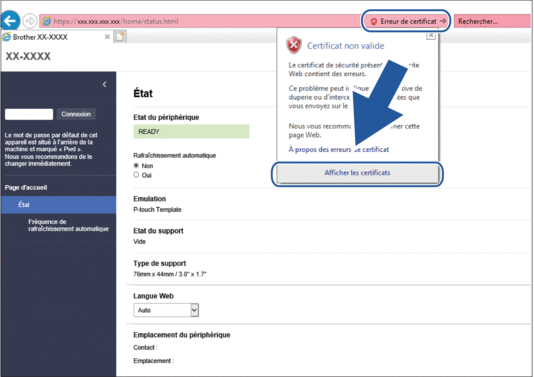
- Cliquez sur Installer le certificat....
- Lorsque l’écran Assistant Importation de certificat s’affiche, cliquez sur Suivant.
- Sélectionnez Placer tous les certificats dans le magasin suivant, puis cliquez sur Parcourir....
- Sélectionnez Autorités de certification racines de confiance, puis cliquez sur OK.
- Cliquez sur Suivant.
- Cliquez sur Terminer.
- Cliquez sur Oui, si l’empreinte digitale (empreinte du pouce) est correcte.
- Cliquez sur OK.
Cette page vous a-t-elle été utile?




